この記事では、Androidスマホを利用しているユーザー向けに、ブラウザアプリの「Chrome(クローム)」で表示される文字の大きさを調整する方法を詳しく解説します。
Chromeで表示される文字の大きさは調整できる?
Chromeで表示される文字の大きさは、調整することができます。
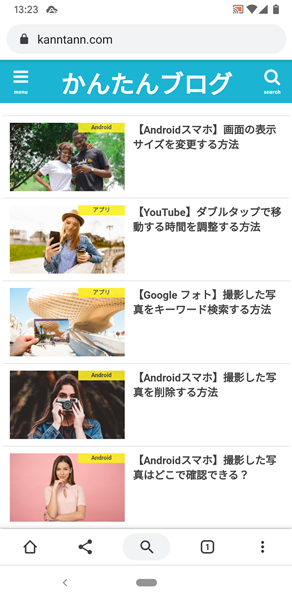
具体的には、Chromeの「設定」から、自分の丁度見やすい文字の大きさに調整することができます。
注意点として、Androidスマホの画面で表示される文字の大きさの調整は、Androidスマホの「設定」から行います。
ちょっとややこしいのですが、「Chromeで表示される文字の大きさ」と「Androidスマホの画面で表示される文字の大きさ」を調整する際は混同しないようにしてください。
Chromeで表示される文字の大きさを調整する方法
Chromeで表示される文字の大きさを調整するには、
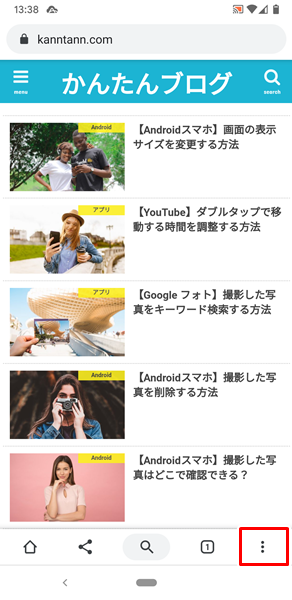
「Chrome」アプリを開き、画面右下の「メニューアイコン」をタップします。
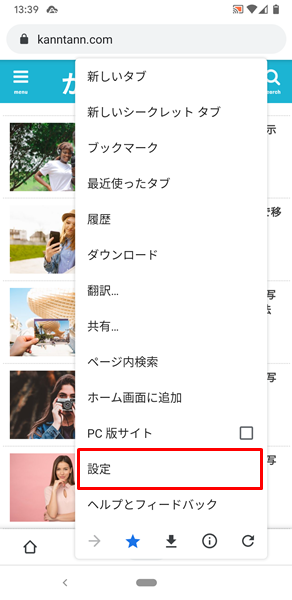
「メニューアイコン」をタップすると、「メニュー」が表示されるので、「設定」をタップします。
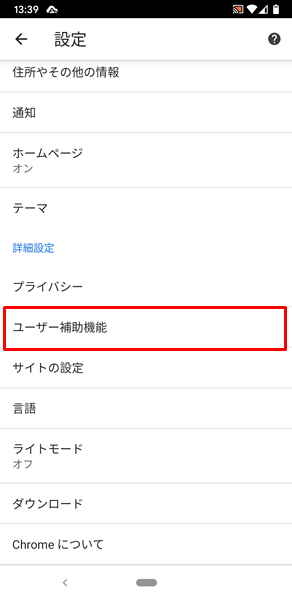
「設定」画面が表示されるので、「ユーザー補助機能」をタップします。
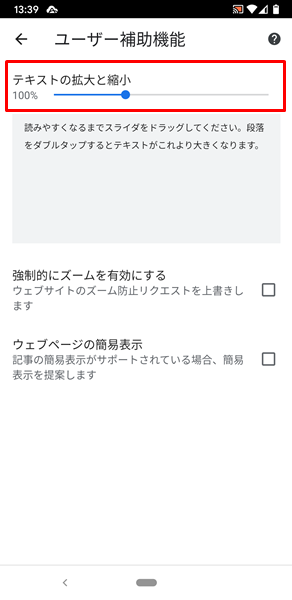
「ユーザー補助機能」の画面が表示されます。
この画面の「テキストの拡大と縮小」のところにある「スライダー」で、Chromeで表示される文字の大きさを調整することができます。(具体的には、「スライダー」を左側に移動すると文字が小さくなり、右側に移動すると文字が大きくなります。文字の大きさについては、「スライダー」の下にあるプレビュー画面で確認することができます)
Androidスマホの画面で表示される文字の大きさを調整する方法
ここでは、「Chromeで表示される文字の大きさを調整する方法」と間違いやすい、「Androidスマホの画面で表示される文字の大きさを調整する方法」も合わせて解説しておきます。
Androidスマホの画面で表示される文字の大きさを調整するには、
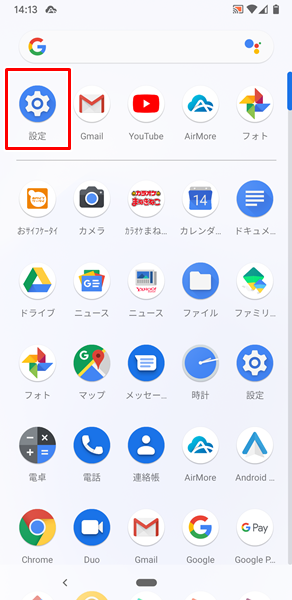
「設定」をタップします。

「設定」画面が表示されるので、「ディスプレイ」をタップします。
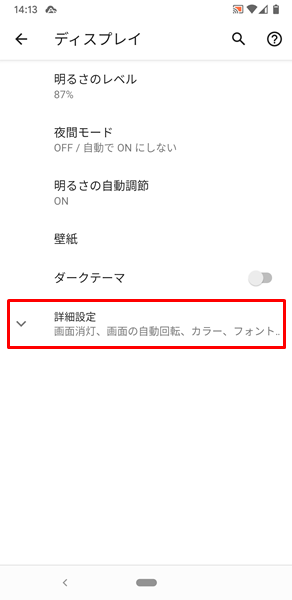
「ディスプレイ」画面が表示されるので、「詳細設定」をタップします。
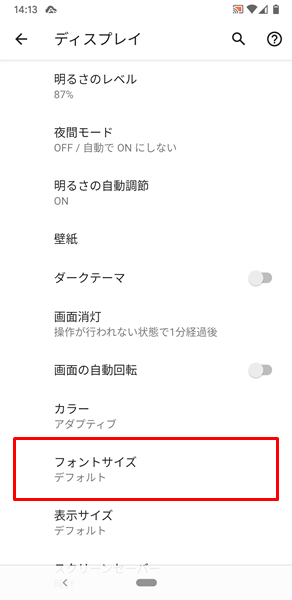
「詳細設定」をタップすると、新しい項目が表示されるので、「フォントサイズ」をタップします。

「フォントサイズ」の画面が表示されます。
この画面の下部にある「スライダー」で、Androidスマホの画面で表示される文字の大きさを調整することができます。(具体的には、「スライダー」を左側に移動すると文字が小さくなり、右側に移動すると文字が大きくなります。文字の大きさについては、「スライダー」の上にあるプレビュー画面で確認することができます)
まとめ
この記事では、Androidスマホを利用しているユーザー向けに、ブラウザアプリの「Chrome」で表示される文字の大きさを調整する方法を詳しく解説してみました。
「Androidスマホの画面で表示される文字の大きさを調整する方法」と混同されやすい、「Chromeで表示される文字の大きさを調整する方法」ですが、Chromeの設定から簡単に調整することができます。
ぜひ、この記事を参考にして、自分の丁度いい大きさに調整してみてください。
関連記事
※この記事で解説した内容は、Android のバージョンや機種によって異なる場合があるので注意してください。
※この記事で解説した内容は、アプリのバージョンによって異なる場合があるので注意してください。
※この記事で解説した内容は、記事を更新した時点(2023年1月15日)のものになります。